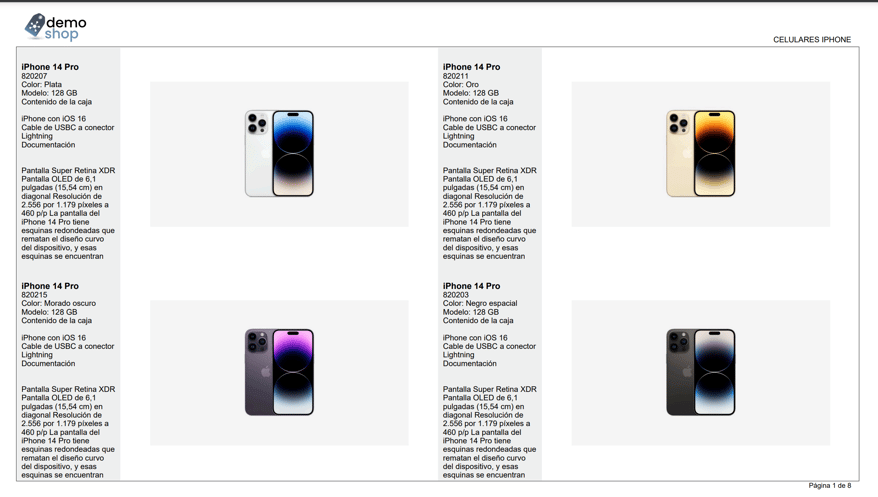Generador de Catálogo
En este artículo podremos saber como generar nuestro catálogo de productos y las facilidades que otorga dentro de tu sistema iPos
¿Donde puedo encontrar mi Generador de Catálogo?
Debemos ir a nuestro módulo Ventas / Generador de Catálogo / Agregar+
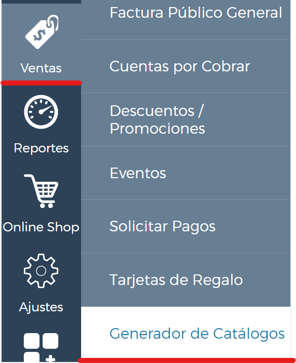
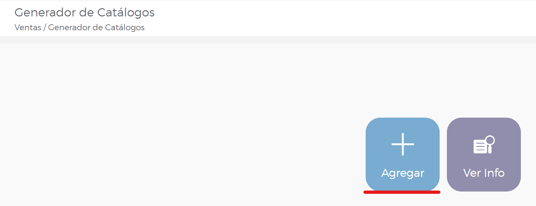
¿Cómo puedo generar mi catálogo de productos?
Al dar agregar debemos buscar nuestros productos, ya sea con nuestra pistola de lector de barras o buscándolo por nombre o SKU
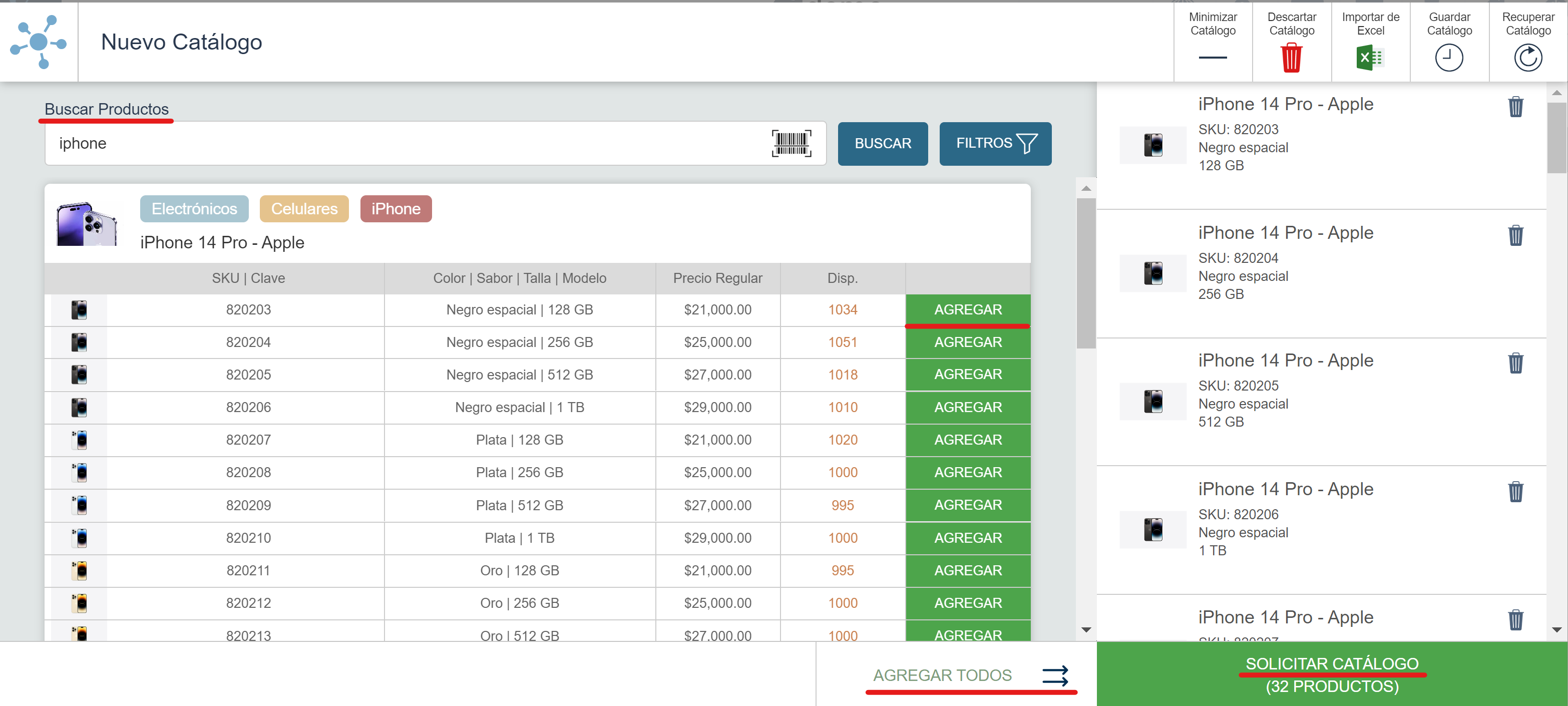
Podemos agregar producto por producto o agregar todos los productos con el apartado 'Agregar Todos'.
Posteriormente podemos solicitar nuestro catálogo y nos emergerá una ventana de esta manera:

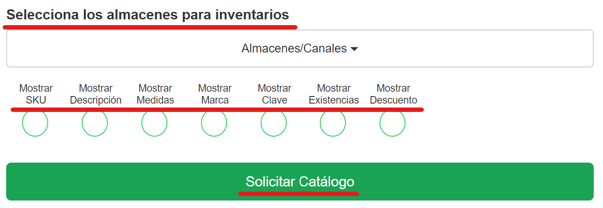
En esta ventana podemos configurar lo siguiente:
- Nombra tu catálogo
- Añade notas (Ej. Solo para clientes frecuentes)
- Selecciona si es un cliente regular, VIP, etc.
- Selecciona el tipo de precio si es regular, para mayoristas, dólares, etc.
- Escoge el diseño que deseas, puede que salgan 4 productos en una página o solo uno
- Selecciona el orden (mayor a menor precio, categoría, orden alfabético, etc.)
- De dónde vienen esos productos
- Selecciona con los botones qué deseas que se muestre en tu catálogo
- Genera tu catálogo
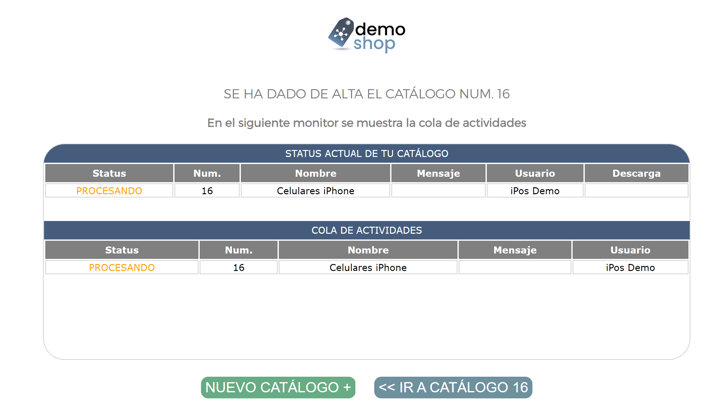
Al generarlo nos saldrá el proceso de cómo va nuestro catálogo y los que hay pendientes de generar (cola de actividades), después podemos dar click a 'Ir a Catálogo' y nos mostrará una pantalla similar a cuando agregamos los productos en caso que deseemos agregar productos o descargarlo de esta manera:
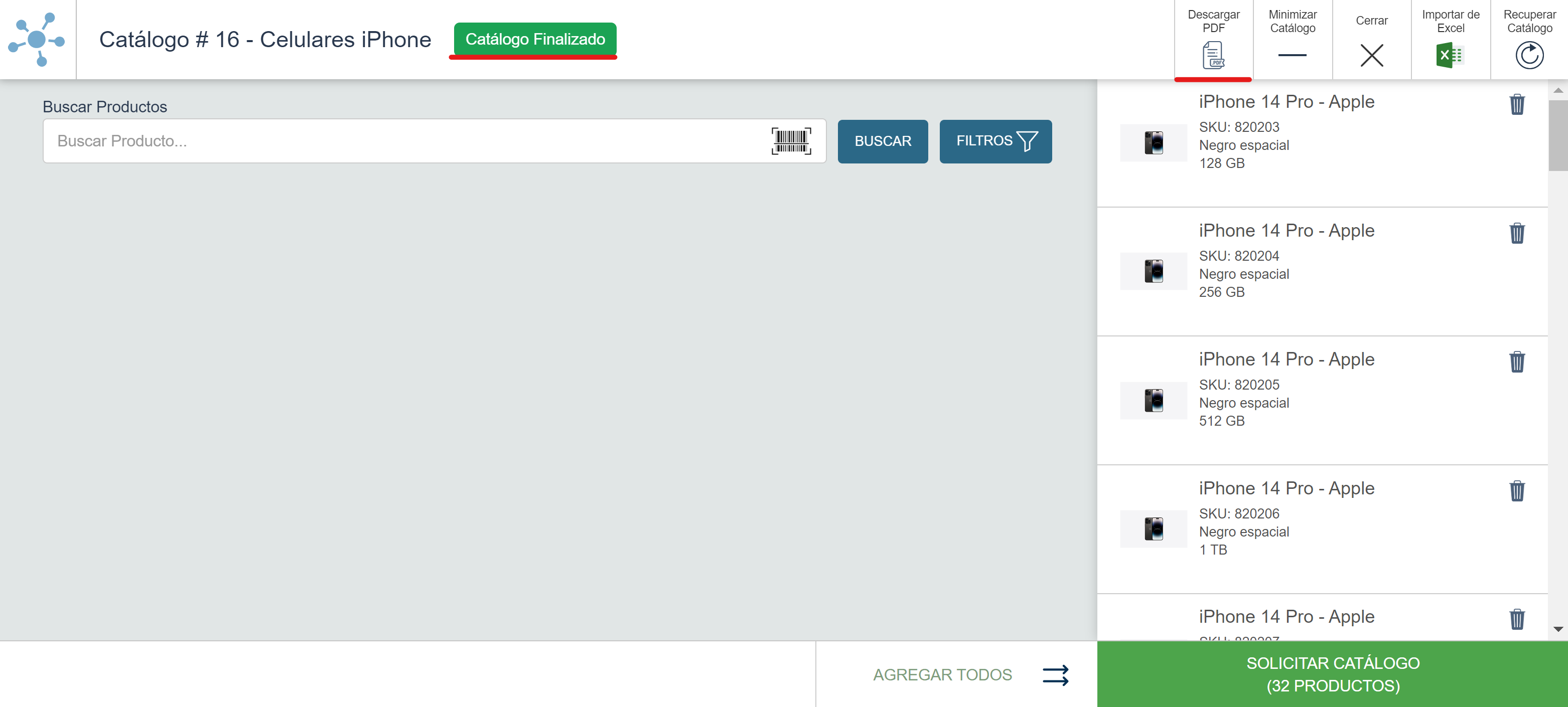
Al dar click en descargar PDF nos abrirá una nueva ventana con el catálogo que hicimos de esta manera: